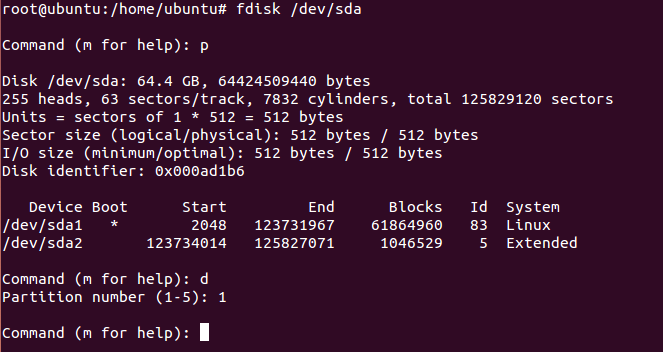磁盘分区
磁盘分区:fdisk
功能:
fdisk 是Linux下硬盘的分区工具,是一个非常实用的命令。
语法:
fdisk [-l] 装置名称
选项:
-l :输出后面接的装置所有的 partition 内容。若仅有 fdisk -l 时,则系统将会把整个系统内能够搜寻到的装置的 partition 均列出来:
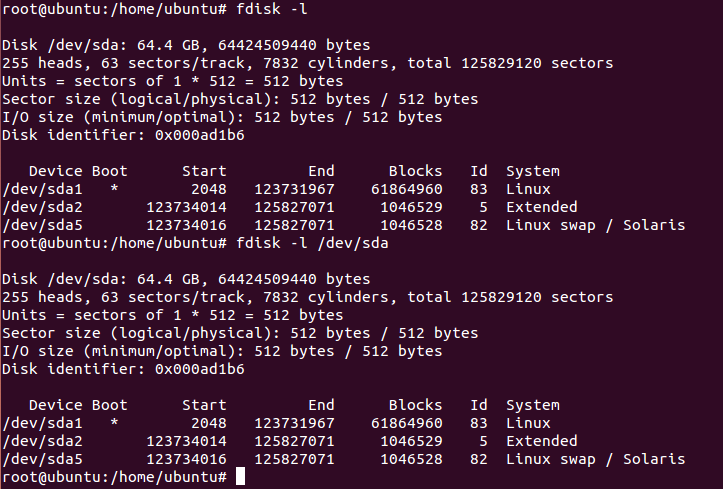
说明:
Device:设备文件名,依据不同的磁盘接口/分区位置而变。
Boot:是否为开机引导模块。
Start,End:表示这个分区在哪个柱面号码之间,可以决定此分区的大小。
Blocks:以1k为单位容量。
Id,System:代表这个分区内的文件系统应该是啥,不过这只是一个提示,不一定真的代表此分区内的文件系统。
插入U盘后查看:

“fdisk” 如果不加 “-l” 则进入另一个模式,在该模式下,可以对磁盘进行分区操作:

注意:
使用的设备文件名不要加上数字,因为分区是针对整个硬盘设备的,而不是某个分区,所以执行fdisk /dev/sda1就会发生错误。
输入 ‘m’ 会列出常用的命令:
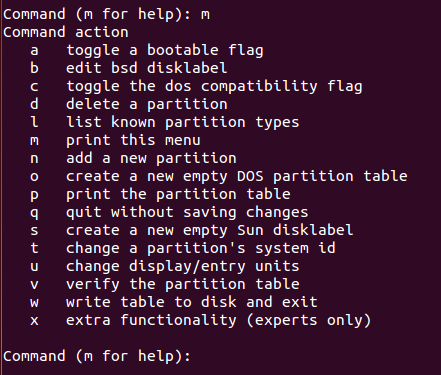
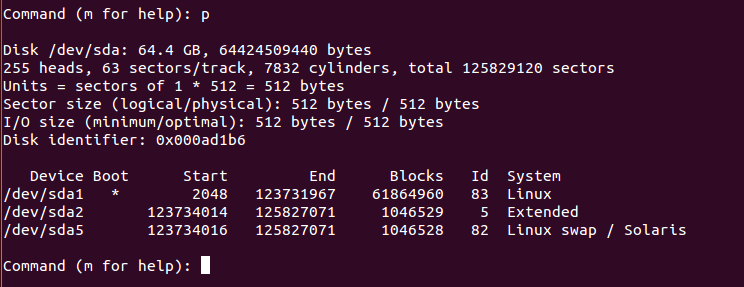
新增磁盘分区
使用 ‘n’ 命令新建分区,它会提示是要 ‘e’ (扩展分区) 还是 ‘p’ (主分区):
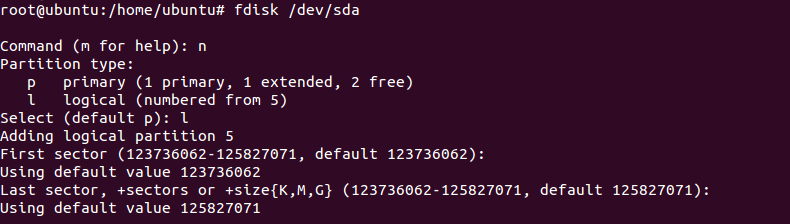
说明:
上面的示例中新建了一个主分区和一个逻辑分区,这里的开始和结束柱面我们使用的都是默认值,若要指定分区的大小在Last secor直接输入+100M类似的形式就可以。
注意:
一般来说创建分割槽的形式会有底下的数种状况:
1-4 号尚有剩余,且系统未有 extended: 此时会出现让你挑选 Primary / Extended 的项目,且你可以指定 1~4 号间的号码;
1-4 号尚有剩余,且系统有 extended: 此时会出现让你挑选 Primary / Logical 的项目;若选择 p 则你还需要指定 1~4 号间的号码; 若选择 l(L的小写) 则不需要配置号码,因为系统会自动指定逻辑分割槽的文件名号码;
1-4 没有剩余,且系统有 extended: 此时不会让你挑选分割槽类型,直接会进入 logical 的分割槽形式。
SATA 硬盘最多能够支持到 15 号的分割槽, IDE 则可以支持到 63 号。 但目前大家常见的系统都是 SATA 磁盘,因此在练习的时候千万不要让你的分割槽超过 15 号! 否则即使你还有剩余的磁柱容量,但还是会无法继续进行分割。
fdisk 没有办法处理大于 2TB 以上的磁盘分区槽。
删除磁盘分区
fdisk /dev/hdc :先进入 fdisk 画面;
p :先看一下分割槽的信息,假设要删掉 /dev/hdc1;
d :这个时候会要你选择一个 partition ,就选 1 啰!
w (or) q :按 w 可储存到磁盘数据表中,并离开 fdisk ;当然, 如果你反悔了,直接按下 q,就可以取消刚刚的删除动作。